Какой нужен формат видео для Instagram
Специалисты крупнейшего онлайн-сервиса для сервис для автоматизации маркетинга и рассылок SendPulse рассказали, какой формат видео для Instagram наиболее эффективен, чем отличаются требования к видеофайлам для сторис, постов в ленте и IGTV, а также рассмотрели параметры для коротких роликов Reels.
Качество съемки
Чтобы получить хорошие просмотры и высокую посещаемость блога, нужно обеспечить хорошее качество съемки. При этом в Инстаграм существуют свои ограничения по размеру для каждого из типов видео. Убедитесь, что ваш файл укладывается в эти границы, иначе Instagram автоматически оптимизирует его с ухудшением качества.
Перед съемкой укажите оптимальные настройки разрешения и количества кадров в секунду, чтобы сохранить нормальное качество и не превысить допустимый размер.
Битрейт
Этот параметр видео для Instagram означает степень сжатия потока и определяет минимальный размер канала, пропускающего данный поток без задержек.
Посмотреть битрейт можно с помощью приложения MediaInfo: существуют версии для Android, iOS, Windows, Mac. Откройте файл в приложении, и оно выдаст подробную информацию о характеристиках видео.
Разрешение
Этот параметр означает количество пикселей на единицу площади изображения. Чем выше разрешение видео для Instagram, тем более четким оно будет при воспроизведении.
Разные типы видеоконтента в Instagram имеют разное разрешение: от 600 × 315 px до 1080 × 1920 px. Изменить параметр можно в редакторе видео, например, Movavi, или в онлайн-конвертере, например, в Online video converter.
Формат
В Instagram не заявлены ограничения — теоретически допустимо использовать видео в любом формате. Но рекомендованы два: MP4 и MOV.
Преобразовать формат видеофайла можно так же, как и предыдущий параметр — с помощью видеоредактора или через онлайн-конвертер.
Длительность
Для каждого видеоформата в Instagram предусмотрена своя продолжительность — от нескольких секунд до часа. В социальных сетях в предпочтении динамичный контент и короткие видео, но иногда необходимо выложить длинный ролик, для этого подходит IGTV.
Соотношение сторон
При загрузке контента в Instagram необходимо соблюдать требования к соотношению сторон, иначе файл будет обрезан. В следующем разделе разберем требуемые соотношения для каждого типа видео. Проще всего поменять его в приложениях Canva или InShot.
Требования к видео в Instagram
Для разных типов контента в Instagram требования различаются, но есть и общие моменты.
Сторис
Для сторис желательно создавать вертикальные видео. Горизонтальные допустимы, но изображение будет расположено в середине экрана, а сверху и снизу останется пустое пространство. За счет этого подписчикам будет трудно рассмотреть детали.
Соотношение сторон для сторис — 9:16. Разрешение от 600 × 1067 px до 1080 × 1920 px.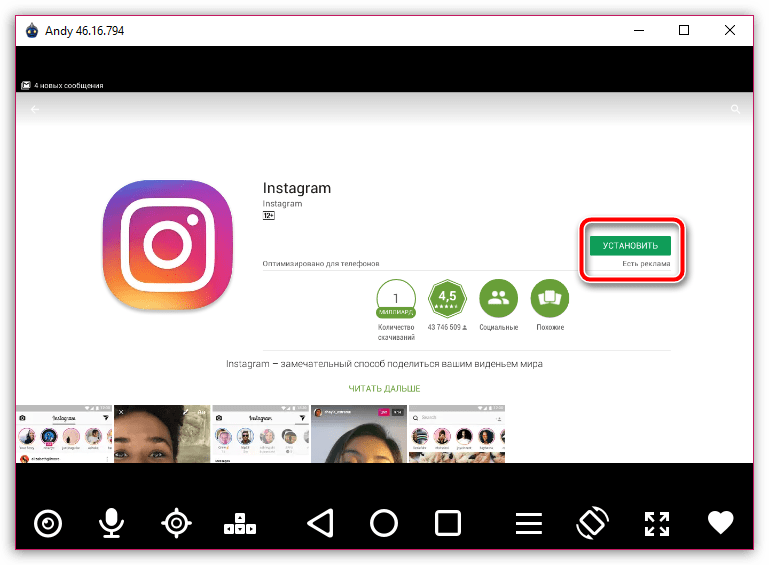 Длительность каждой истории — не более 15 секунд. Если загрузить видео длиннее, Instagram автоматически разобьет его на куски по 15 секунд. Размер файла не должен превышать 4 гигабайта, в противном случае его качество снизится в процессе оптимизации.
Длительность каждой истории — не более 15 секунд. Если загрузить видео длиннее, Instagram автоматически разобьет его на куски по 15 секунд. Размер файла не должен превышать 4 гигабайта, в противном случае его качество снизится в процессе оптимизации.
Пост в ленте
Для постов в ленте предусмотрено больше вариантов: квадрат, горизонтальная и вертикальная ориентация. Выбирайте формат в зависимости от целей. Если нужно показать дальний план, окружение объекта, подойдет горизонтальная съемка. Для ближнего плана и акцента на деталях или для портретной съемки подходит вертикальный формат или соотношение 1:1.
Разрешение для квадратных видео — от 600 × 600 px до 1080 × 1080 px.
Разрешение для вертикальных видео составляет от 600 × 750 px до 1080 × 1350 px. Соотношение сторон — 4:5.
Разрешение для горизонтальных видео — от 600 × 315 px до 1080 × 566 px, соотношение сторон равно 1,91:1.
Если вы предпочитаете вертикальные видео в ленте, постарайтесь, чтобы ролик не заполнял весь экран смартфона. Если под видео есть текст, его могут не заметить. А когда не видно блока с лайками и комментариями, это может снизить активность пользователей по отношению к публикации.
Если под видео есть текст, его могут не заметить. А когда не видно блока с лайками и комментариями, это может снизить активность пользователей по отношению к публикации.
Для поста в ленте длительность видео не должна превышать 60 секунд, а размер — 650 мегабайт. Битрейт — от 3000 килобит в секунду.
Из стоп-кадров можно выбрать обложку, чтобы видео гармонично смотрелось в ленте.
IGTV
Для обзоров, интервью и записи прямых эфиров используется формат IGTV. При загрузке со смартфона продолжительность ролика должна составлять от 59 секунд до 15 минут. С компьютера можно опубликовать видео длительностью до 60 минут.
Для IGTV подходит и горизонтальная, и вертикальная ориентация. В первом случае соотношение 9:16, во втором — 16:9. Частота кадров — от 30 кадров в секунду, разрешение — от 720 px, формат MP4.
При длительности видео до 10 минут его размер может составлять максимум 650 мегабайт. Если продолжительность больше, максимально возможный размер увеличивается до 3,6 гигабайта.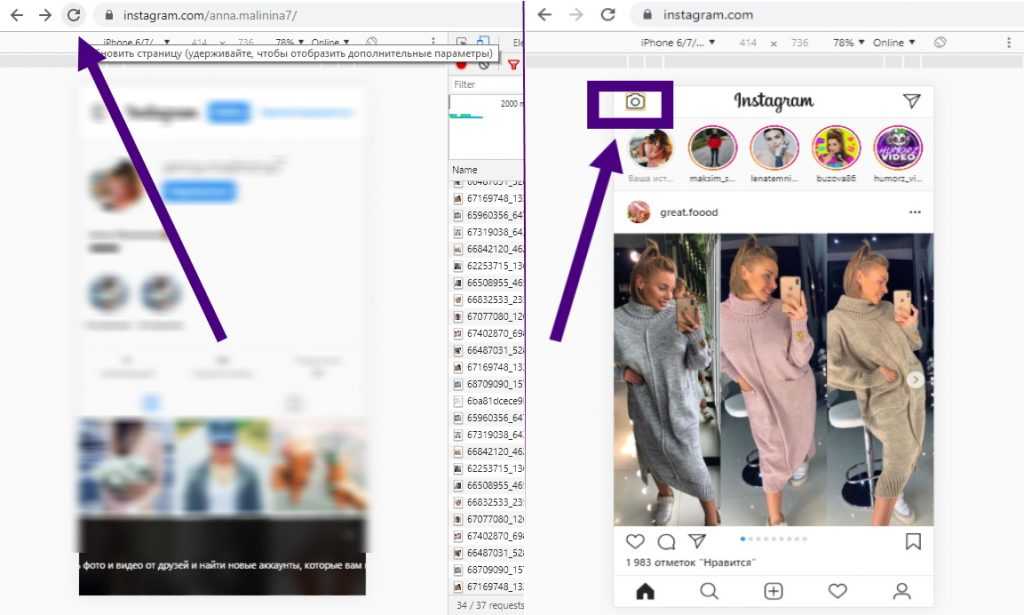
Для IGTV-видео можно выбрать обложку с соотношением сторон 1:1,55. При необходимости нужно отредактировать ее заранее, так как после загрузки это будет невозможно.
Ролик появится в соответствующем разделе аккаунта и в общей ленте — там будет доступны 60 секунд предпросмотра. Можно удалить видео из ленты, но оставить в разделе IGTV.
Reels
Это новый формат коротких видео. Instagram довольно активно его продвигает: ваши рилс могут быстро получить много просмотров и привести новую аудиторию, которой интересна тематика аккаунта.
В рилс можно накладывать эффекты, использовать ретушь, замедлять или ускорять видео, ставить таймер, создавать видеоколлажи. Есть возможность убрать фон и добавить в качестве него свое фото или видео — для этого выберите эффект Reveal Background.
Рекомендуемое разрешение — 1080 × 1920 px. Доступно добавление треков из огромной библиотеки. Максимальная длительность рилс на данный момент — 60 секунд. Этот формат имеет сильное сходство с роликами в TikTok.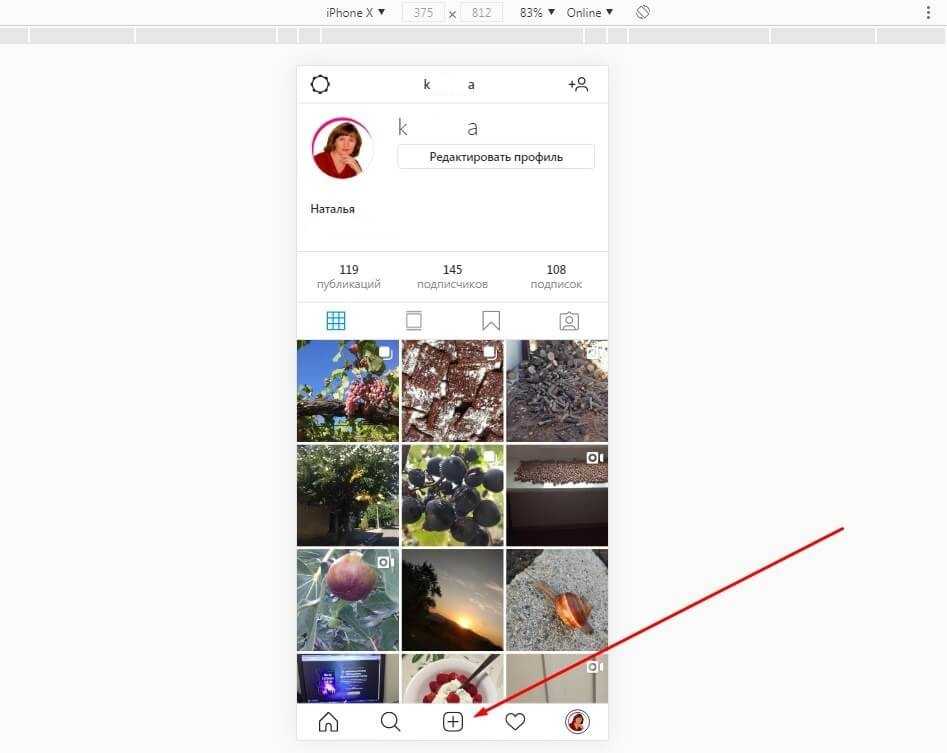
В ленте рилс-видео будет показано не в полный размер: 1920 px уменьшится до 1350 px. Не все привыкли к новому формату, и до сих пор в комментариях можно увидеть жалобы на «обрезанное видео». Если хотите, чтобы при просмотре из ленты у пользователей не возникало подобных проблем, старайтесь размещать контент ближе к центру.
Можно убрать рилс из ленты, при этом ролик останется в отдельной вкладке. Дополнительную информацию о формате Reels можно посмотреть в Справочном центре Instagram.
Заключение
Мы выяснили, какой формат видео поддерживает Instagram, и какие требования предъявляет к разным типам видеоконтента.
Если вы ведете бизнес в Instagram, вам могут быть полезны инструменты SendPulse. Чат-боты снизят нагрузку на персонал и увеличат скорость ответов. Также есть чат-боты для Инстаграм, Телеграм, ВКонтакте, Facebook и WhatsApp.
Создавайте лендинги и мультиссылки в конструкторе. Делайте рассылки по email, SMS или Viber с помощью сервисов SendPulse.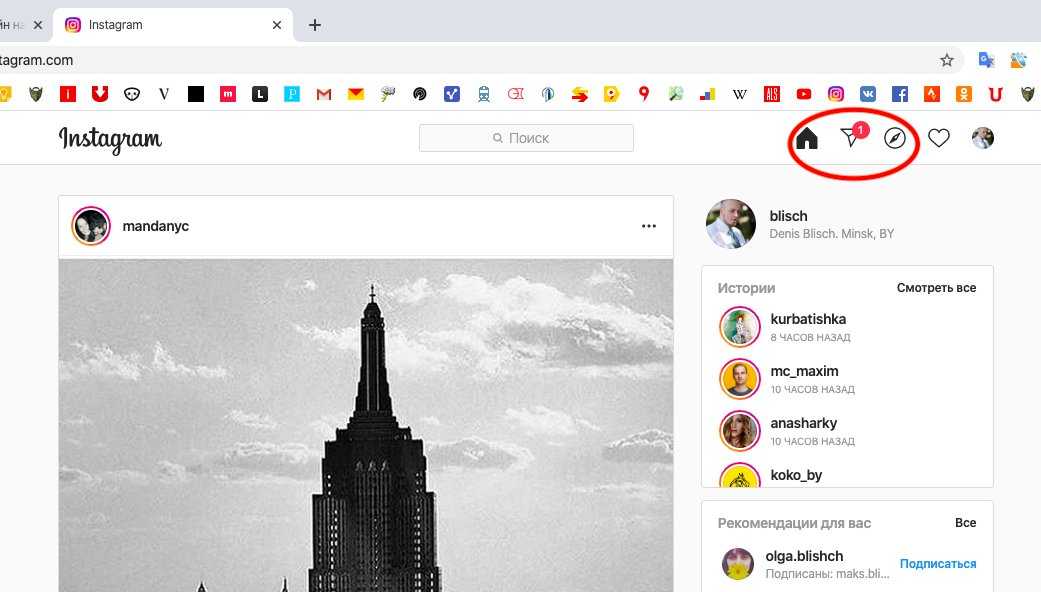 Используйте push уведомления и бесплатную CRM.
Используйте push уведомления и бесплатную CRM.
Поделиться в социальных сетях:
Как в Инстаграме обрезать видео с телефона или ПК
Оглавление:
- 1 Способ выложить видео, не обрезая
- 2 Подборка софта для обрезания видео
- 2.1 Для компьютера
- 2.2 Для Андроид
- 2.3 Для Айфона
- 3 Инструкция, как вырезать ненужные фрагменты из видео
- 4 Вопросы наших читателей
При ведении аккаунта в Инстаграм нельзя ограничиваться одними фотографиями. Стоит только добавить видео, и страница уже выглядит намного интереснее. Но Инста – далеко не видеохостинг. Поэтому, чтобы выйти на новый уровень создания контента, иногда приходится редактировать видеофайл, оставляя только самое важное. Поговорим о том, как в Инстаграме обрезать видео.
Способ выложить видео, не обрезая
Обрезка иногда не вариант. Допустим, вы сделали классный ролик, но он слишком длинный для того, чтобы его загружать. Администрация сервиса позаботилась об этом, добавив раздел IGTV. После того, как он появился, многие писали, что это альтернатива возможностям YouTube. Однако, время идёт, пользователи, конечно, используют IGTV, но полноценной заменой видеохостингу эта опция так и не стала. Однако, чтобы выкладывать длинные ролики, а не обрезать ценные части, этого вполне достаточно. Интерфейс приложения достаточно удобный и понятный.
Администрация сервиса позаботилась об этом, добавив раздел IGTV. После того, как он появился, многие писали, что это альтернатива возможностям YouTube. Однако, время идёт, пользователи, конечно, используют IGTV, но полноценной заменой видеохостингу эта опция так и не стала. Однако, чтобы выкладывать длинные ролики, а не обрезать ценные части, этого вполне достаточно. Интерфейс приложения достаточно удобный и понятный.
- Нажимаем на знак лупы внизу экрана.
- Выбираем сверху вкладку IGTV.
- Кликаем на плюсик в правом верхнем углу.
- Далее все шаги такие же, как при добавлении обычного видео.
Подборка софта для обрезания видео
Минус IGTV в том, что это не посты, которые видны в ленте, как любые фото или stories. Да и обрезка зачастую нужна просто потому, что вы сказали больше, чем хотели бы оставить. Поговорим о том, с помощью какого софта и приложений можно укорачивать и выкладывать в Инсту более качественные и насыщенные ролики без ненужных фрагментов.
Для компьютера
- DaVinci Resolve. Есть бесплатная версия без ограничений по времени, но с некоторыми ограничениями по функционалу. В частности, они затрагивают максимальное разрешение и некоторые фильтры – их добавляют с водяными знаками. Однако, для того, чтобы укоротить ролик, возможностей хватит.
- Shotcut. Если задумаетесь о серьёзном постпродакшене, этот инструмент вам подойдёт. В любом случае, размер файла софта небольшой, а редактирования его нам хватит.
- Lightworks. Использовать его только для обрезок будет глупо, но почему бы не иметь в распоряжении возможности для экспериментов? Этот инструмент используют многие блогеры, видеографы, даже создатели фильмов – в нём были сделаны такие ленты как «Криминальное чтиво» и «Волк с Уолл-стрит». Рассказывать больше о нём смысла, я думаю, нет.
Для Андроид
- InShot. Приложения удобнее, чем программы – они заточены под самые популярные нужды, которые оформлены в удобные кнопки на экране.
 В данном случае вы, например, можете не только обрезать и склеивать видео, но и кадрировать его под квадратный формат ленты или вертикальный для истории. Правда, если не хотите платить, придётся терпеть водяной знак на результате обработки.
В данном случае вы, например, можете не только обрезать и склеивать видео, но и кадрировать его под квадратный формат ленты или вертикальный для истории. Правда, если не хотите платить, придётся терпеть водяной знак на результате обработки. - Power Director. Этот инструмент мне нравится меньше, но вам он может понравиться – его внешний вид похож на полноценные программы на ПК. Почему я говорю только про интерфейс? Потому что укорачивание есть в большинстве редакторов, это – не суперсложный функционал.
- Viva Video. Возможности этого инструмента приближаются к Инстаграму – вы можете накладывать фильтры и добавлять стикеры.
Для Айфона
- Splice. Я не буду много писать. Если вы хотите только редактировать части ролика, большая часть функционала этого инструмента вам не пригодится.
- iMovie. Нечасто встретишь на iOS бесплатный инструмент. Этот как раз из их числа. Им пользуются многие как раз из-за бесплатности.
- Go Pro Quik.
 В первую очередь приложение рассчитано на быстрое редактирование. Поэтому будьте уверены, что вам не придётся тратить много времени на то, чтобы разобраться с интерфейсом и так далее.
В первую очередь приложение рассчитано на быстрое редактирование. Поэтому будьте уверены, что вам не придётся тратить много времени на то, чтобы разобраться с интерфейсом и так далее.
Инструкция, как вырезать ненужные фрагменты из видео
Хотя последовательность действий и до элементарного проста, на всякий случай размещу инструкцию. Но для того, чтобы знать всё о том, как укоротить видео в Инстаграме, вы должны иметь информацию о том, что можете использовать и сервисы. Но если речь идёт о полноценном продакшене, без полноценного софта не обойтись. Поэтому разберём программу Sony Vegas.
- Открываем программу и файл.
- Появятся две линии: одна со звуком, другая с видео. Длинная чёрная линия и серый прямоугольник сверху – то, что нам нужно. Перемещаем её на время, с которого начинается или которым заканчивается нужный отрывок.
- Внизу есть две салатовые иконки. У одной вначале часть, зачёркнутая красным, а у второй – в конце. По логике вещей, первая обозначает начало нужной части, а вторая – конец.
 Жмём по той, что пригодится.
Жмём по той, что пригодится. - Затем жмём «Файл-Импорт-Мультимедия», чтобы сохранить результат.
Как в Инстаграме обрезать видео? Есть несколько способов сделать это: сервисы, приложения или полноценный софт. Какой из них использовать? Зависит от того, какие у вас планы на монтаж. Просто хотите подрезать длительность? Сервиса хватит. Такая необходимость возникает часто и постоянно перекидывать файлы на телефон не очень удобно? Приложения – ваш выбор. Хотите попробовать более серьёзную обработку? Освойтесь с софтом.
Вопросы наших читателей
#1. Почему в Instagram нет возможности обрезать видео?
Потому что это не редактор видео и не видеохостинг. Первозначный контент здесь – по-прежнему фотографии.
#2. Стоит ли укорачивать видео для историй в Инсте?
В этом нет необходимости – если видеофайл длиннее, чем 15 секунд, оно будет просто разделено на несколько публикаций.
#3. Какие требования к роликам выдвигает Инстаграм?
Какие требования к роликам выдвигает Инстаграм?
Разрешение: 1080 на 1080, если квадратное, 1080 на 1350, если вертикальное. В историях это всегда 1080 на 1920. Форматы: только mp4 и MOV. Длительность: в историях – 15 секунд, в ленте – 60. Трансляции и IGTV – до 60 минут.
Еще остались вопросы или хочешь высказаться? Тогда тебе в комментарии! Также не забудь посмотреть полезное видео по теме.
[Всего: 1 Средний: 1/5]
Понравился материал? Поделись с друзьями!
Загружайте и публикуйте ролики Instagram с ПК
На этом веб-сайте вы узнаете: Как загружать ролики Instagram со своего настольного ПК или Mac. Вы также можете запланировать свои ролики в Instagram и автоматически публиковать их в лучшее время в течение дня.
Вы также можете запланировать свои ролики в Instagram и автоматически публиковать их в лучшее время в течение дня.
Storrito.com — загрузчик и планировщик роликов Instagram для ПК
Storrito — идеальный инструмент для менеджеров социальных сетей. Программное обеспечение позволяет загружать и автоматически публиковать ролики Instagram из веб-браузера. Вы также можете заранее удобно запланировать свои ролики и истории в Instagram со своего ноутбука. Это позволяет вам делать следующие вещи:
- Загрузите свою ленту Instagram с ПК и добавьте обложку
- Добавьте подпись с хэштегами
- Выберите дату и время, чтобы запланировать ленту Instagram
- Вы можете сделать то же самое с историями Instagram
Выполните этот шаг- пошаговое руководство, чтобы увидеть, как это работает:
Зарегистрируйтесь на Storrito.
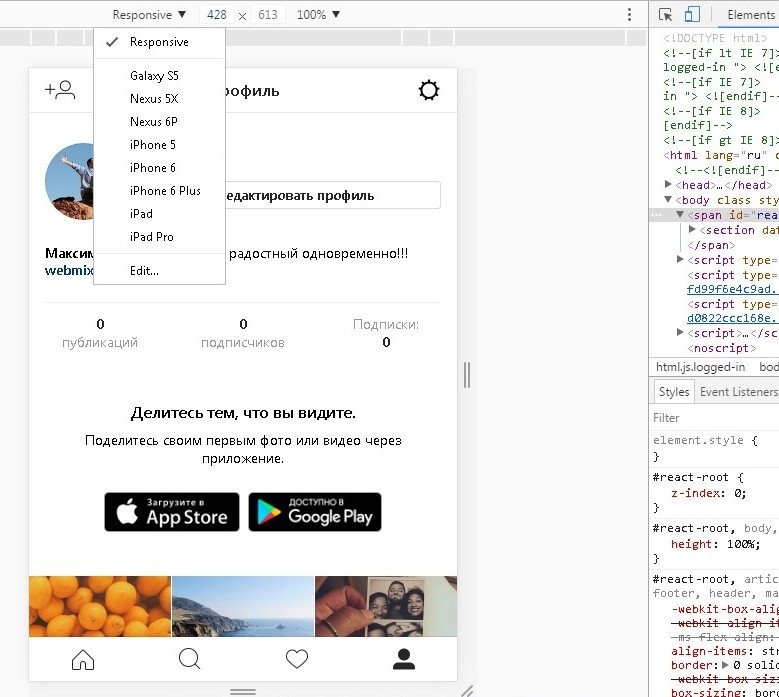 com
comStorrito — это веб-приложение, поэтому вам не нужно ничего скачивать. Он работает в Chrome, Firefox и даже в Internet Explorer. Вы можете просто зарегистрироваться на Storrito.com, используя свою учетную запись Google или адрес электронной почты и пароль.
Подключите свою учетную запись Instagram.
После регистрации вы можете подключить свою учетную запись Instagram к Storrito. Во-первых, вам нужно подтвердить свое местоположение. Затем введите имя пользователя и пароль в Instagram. Не беспокойтесь, соединение безопасно! Нажмите «Сохранить это соединение», и все готово! 💪
Загрузите свой первый ролик в Instagram с ПК
(Примечание. Публикация роликов в Instagram — это премиум-функция Storrito, поэтому перед загрузкой нашего ролика вам необходимо обновить его. Поэтому нажмите «Обновить» и выберите количество Аккаунты Instagram, которыми вы сейчас управляете, затем оплатите с помощью кредитной карты или PayPal, чтобы активировать подписку. )
)
Сделав это, вы можете вернуться к Reels в левой строке меню и выбрать учетную запись, в которую вы хотите загрузить свой Instagram Reel. Нажмите Загрузить ролик и выберите MP4-файл на настольном компьютере.
Затем вы можете загрузить обложку для своего ролика.
Добавьте подпись к вашему ролику в Instagram
Последний шаг — напишите заголовок для вашего ролика в Instagram, используя хэштеги и т. д. Вы также можете порекомендовать свой ролик на Facebook, даже если у вас нет учетной записи Facebook. подключен к вашей учетной записи Instagram.
И последнее, но не менее важное: вы можете поделиться своей лентой Instagram с основной лентой. Таким образом, ваш Instagram Reel также будет отображаться в сетке вашего профиля вместе с другими вашими сообщениями.
Если все настроено, нажмите Опубликовать ролик сейчас! , чтобы опубликовать его в своей учетной записи Instagram. Теперь Storrito опубликует для вас ваш ролик. Дай минутку. Видео нужно рендерить. Не нажимайте дважды на кнопку публикации.
Дай минутку. Видео нужно рендерить. Не нажимайте дважды на кнопку публикации.
- Могу ли я также запланировать свои ролики в Instagram?
- Да, вы также можете запланировать ролики Instagram с помощью Storrito. Чтобы вы могли планировать барабаны заранее и наслаждаться свободным временем на выходных.
- Где и когда я увижу свой ролик в Instagram?
- Вы можете просто проверить это на своем мобильном телефоне в приложении Instagram и посмотреть, был ли опубликован ваш ролик. Важно: Как и другие программы для работы с видео, Storrito необходимо обработать ваше видео из Instagram Reel перед его публикацией, поэтому это может занять минуту. Пожалуйста, не нажимайте кнопку публикации дважды — это не ускорит процесс 😉
- Почему я должен за это платить?
- Наша команда разработчиков потратила много времени на эту новую функцию за последние несколько месяцев, и теперь мы являемся первым поставщиком программного обеспечения на рынке для загрузки и планирования роликов Instagram с вашего настольного ПК.
 С нами вы можете быть первым, кто предложит это своим клиентам.
С нами вы можете быть первым, кто предложит это своим клиентам. - Можем ли мы работать в команде?
- Да, вы можете бесплатно пригласить в Storrito сколько угодно членов команды.
Начало работы с Storrito
Узнайте больше:
Автопубликация Instagram Stories Как загрузить видео в Instagram Story с ПК Как запланировать Instagram Reels Планировщик историй Instagram (Планировщик) Публиковать Instagram Stories с ПК Расписание Facebook Stories с ПК Расписание Instagram Stories
Изменить размер видео для Instagram | Поддерживается любой размер Instagram
Главная
Инструменты
Изменение размера видео
Изменение размера видео для Instagram
Измените размер любого видео для Instagram всего за несколько кликов
Аккаунт не требуется
Узнать больше
Измените размер видео из Instagram
С помощью онлайн-редактора видео Flixier вы можете изменить размер видео в Instagram в кратчайшие сроки.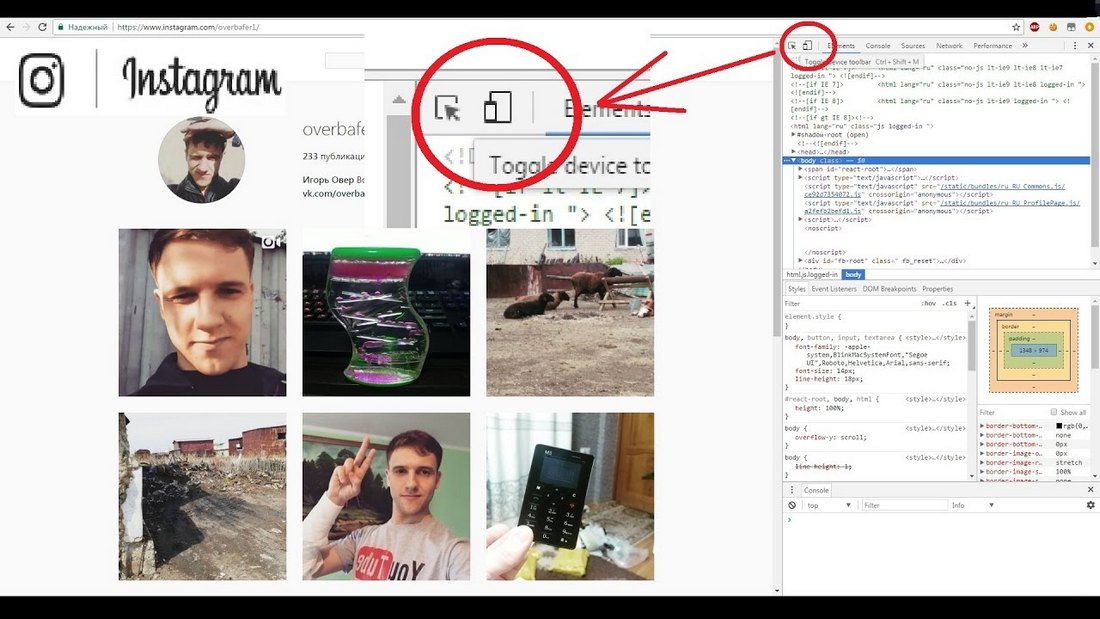 Flixier поддерживает изменение размера вашего видео до любого соотношения сторон или разрешения, что означает, что вы можете легко подготовить свое видео для публикации в Instagram, историй Instagram или IGTV без загрузки или установки какого-либо программного обеспечения.
Flixier поддерживает изменение размера вашего видео до любого соотношения сторон или разрешения, что означает, что вы можете легко подготовить свое видео для публикации в Instagram, историй Instagram или IGTV без загрузки или установки какого-либо программного обеспечения.
Несмотря на то, что посты в Instagram поддерживают многие размеры, такие как Квадрат и Пейзаж, мы рекомендуем выбирать более высокий размер видео. Хорошее разрешение 1080x1350p, которое вы можете легко установить во Flixier.
Изменение размера видео для IGTVДля IGTV рекомендуется изменять размер или снимать видео с соотношением сторон 9:16, что соответствует разрешению 1080x1920p. Вы можете установить это разрешение в настройках видео Flixier в правой части экрана.
Изменение размера видео для Instagram Story и Reels Для получения наилучших впечатлений от Instagram Story и Reels мы рекомендуем создавать видео с высоким соотношением сторон 9:16. Это приведет к разрешению 1080x1920p, которое можно установить во Flixier всего за несколько кликов.
Это приведет к разрешению 1080x1920p, которое можно установить во Flixier всего за несколько кликов.
Изменение размера видео для каруселей в InstagramРазмеры видео для каруселей очень похожи на посты в Instagram, вы можете выбрать любое соотношение сторон, указанное в разделе «Сообщения». Следует иметь в виду, что ваше первое видео в карусели будет определять размер остальных, а это означает, что они будут обрезаны, чтобы соответствовать этому размеру.
Как изменить размер видео для Instagram
Добавьте свое видео во Flixier
Чтобы изменить размер видео для Instagram, вам нужно сначала добавить его во Flixier. Вы можете сделать это, загрузив видео со своего компьютера или просто воспользовавшись нашей прямой интеграцией с облачными сервисами хранения, YouTube, Twitch, Zoom и многими другими.
Изменение размера видео
После добавления видео во Flixier его можно перетащить на временную шкалу, а в правой части экрана можно установить новый размер видео.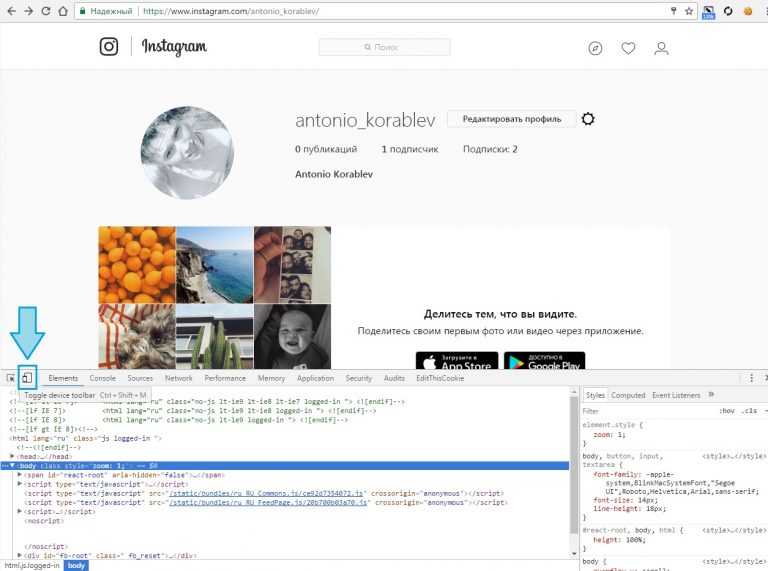 На этом этапе вы также можете перетаскивать из углов видео, чтобы оно соответствовало новому размеру видео, или щелкнуть и перетащить его, чтобы отцентрировать его по своему вкусу.
На этом этапе вы также можете перетаскивать из углов видео, чтобы оно соответствовало новому размеру видео, или щелкнуть и перетащить его, чтобы отцентрировать его по своему вкусу.
Публикация и загрузка
Если вы довольны результатом, просто нажмите кнопку «Экспорт», чтобы опубликовать или загрузить видео. Функция загрузки позволит вам сохранить видео в локальном хранилище компьютера, а при публикации видео будет отправлено непосредственно в ваши учетные записи в социальных сетях или в облачных хранилищах.
Зачем использовать Flixier для изменения размера видео для Instagram
Очень просто в использовании
С Flixier очень легко изменить размер любого видео для Instagram, всего несколько кликов и перетаскиваний, и вы будете готовы опубликовать свое видео в своей учетной записи . Никаких бесчисленных часов, потраченных на просмотр руководств и чтение документации.
Работает онлайн
Онлайн-редактор видео Flixier работает прямо в вашем браузере. Вам не нужно будет загружать или устанавливать какое-либо программное обеспечение. Перестаньте тратить свое время и память компьютера без причины. Более того, вы можете получить доступ к Flixier с любого устройства, поддерживающего Chrome или Edge, и ваши проекты будут скопированы и синхронизированы, всегда готовы к работе.
Вам не нужно будет загружать или устанавливать какое-либо программное обеспечение. Перестаньте тратить свое время и память компьютера без причины. Более того, вы можете получить доступ к Flixier с любого устройства, поддерживающего Chrome или Edge, и ваши проекты будут скопированы и синхронизированы, всегда готовы к работе.
Добавить текст и эффекты
При создании видео в Instagram обычно важно добавить к видео текст и призывы к действию. С Flixier это очень просто сделать: вы можете добавлять простой или анимированный текст, анимированную графику и даже автоматически создавать субтитры для своих видео.
Перепрофилируйте свой контент для Instagram
С помощью Flixier вы можете изменять размер и вырезать видео из своего канала YouTube, трансляций Twitch или вызовов Zoom, что упрощает перепрофилирование контента и его публикацию в Instagram. Это означает, что вы сможете быстрее создавать больше контента для своей учетной записи.
Я годами искал такое решение, как Flixier.
 Теперь, когда я и моя виртуальная команда можем вместе редактировать проекты в облаке с помощью Flixier, производительность моей компании увеличилась втрое! Супер простой в использовании и невероятно быстрый экспорт.
Теперь, когда я и моя виртуальная команда можем вместе редактировать проекты в облаке с помощью Flixier, производительность моей компании увеличилась втрое! Супер простой в использовании и невероятно быстрый экспорт.Стив Мастроянни — RockstarMind.com
Моим главным критерием для редактора был знакомый интерфейс и, самое главное, чтобы рендеринг был в облаке и был очень быстрым. Гибкость больше, чем в обоих случаях. Теперь я использую его ежедневно для редактирования видео в Facebook для моей страницы подписчиков 1M.
Евгений Коган
Я так рад, что нашел Flixier. У меня есть канал на YouTube с более чем 700 тысячами подписчиков, и Flixier позволяет мне беспрепятственно сотрудничать с моей командой, они могут работать с любого устройства в любое время, плюс рендеры выполняются в облаке и очень быстро работают на любом компьютере.
Аня Винтер, владелец, LearnGermanWithAnja
Часто задаваемые вопросы.
Часто задаваемые вопросы
Если у вас есть дополнительные вопросы, свяжитесь с нашей дружной командой
Если у вас есть дополнительные вопросы, свяжитесь с нашей дружной командой
Могу ли я изменить размер видео для IGTV бесплатно?
Да, с Flixier вы можете бесплатно изменять размер видео для IGTV. Вы даже можете воспользоваться всеми очень простыми в использовании возможностями редактирования нашего инструмента, чтобы бесплатно добавлять текст, призывы к действию, переходы, звук и многое другое в свои видео.
Вы даже можете воспользоваться всеми очень простыми в использовании возможностями редактирования нашего инструмента, чтобы бесплатно добавлять текст, призывы к действию, переходы, звук и многое другое в свои видео.
Как изменить размер видео для IGTV?
Чтобы изменить размер видео для IGTV, сначала добавьте его во Flixier, а затем в правой части интерфейса инструмента выберите соотношение сторон 9:16. Теперь вы можете перетаскивать из углов вашего видео, чтобы оно заполнило новый размер видео, или щелкнуть и перетащить, чтобы переместить его, чтобы сфокусироваться на определенной части видео.
Могу ли я снять видео в Instagram с помощью Flixier?
Да, Flixier — это мощный, но простой в использовании онлайн-редактор видео, который можно использовать для создания красивых видеороликов в Instagram с нуля. Добавляйте столько видео, сколько хотите, чтобы создать клип, вырезайте, обрезайте, обрезайте и удаляйте части, которые вам не нравятся, или добавляйте переходы, эффекты, текст и субтитры всего за несколько кликов.


 В данном случае вы, например, можете не только обрезать и склеивать видео, но и кадрировать его под квадратный формат ленты или вертикальный для истории. Правда, если не хотите платить, придётся терпеть водяной знак на результате обработки.
В данном случае вы, например, можете не только обрезать и склеивать видео, но и кадрировать его под квадратный формат ленты или вертикальный для истории. Правда, если не хотите платить, придётся терпеть водяной знак на результате обработки. В первую очередь приложение рассчитано на быстрое редактирование. Поэтому будьте уверены, что вам не придётся тратить много времени на то, чтобы разобраться с интерфейсом и так далее.
В первую очередь приложение рассчитано на быстрое редактирование. Поэтому будьте уверены, что вам не придётся тратить много времени на то, чтобы разобраться с интерфейсом и так далее. Жмём по той, что пригодится.
Жмём по той, что пригодится. С нами вы можете быть первым, кто предложит это своим клиентам.
С нами вы можете быть первым, кто предложит это своим клиентам.